Hallo agan2 sekalian kemarin2 ane ngebahas gimana cara menginstall os dari Microsoft Windows, nah sekarang ane mau posting tentang Cara Mudah Menginstal Ubuntu Linux.
Definisi Ubuntu Linux
Ubuntu merupakan salah satu Sistem Operasi Linux yang Open Source atau gratis untuk disebar luaskan di bawah lisence GNU. jadi anda di izinkan untuk menginstal atau mengcopy dan menyebarluaskan tanpa harus membayar. Kalo ada yang gratis(OS Linux) kenapa harus pake yang bayar (OS selain Linux) hehehe..
Kelebihan Menggunakan Ubuntu Linux:
- Bebas virus ; untuk saat ini virus lebih senang menyerang OS dari MS yg ber ext .exe untuk ubuntu sudah beda jadi virus dari os tetangga tidak akan berjalan di os linux.
- 3D Interface : efeck 3D kita sering jumpai di OS tetannga seperti aero memerlukan spek komputer yg tinggi tetapi ubuntu dengan spek komputer yg tidak terlalu tinggi sudah bisa 3D
- Kompatibilas : Ubuntu kompatibel dengan hampir semua perangkat keras terbaru, dari mulai usb modem, wifi dan perangkat lain just plug n play
- Kemudahan Migrasi
- Free alias gratis : tinggal download dari situs ubuntu dapat download.
- User friendly : untuk orang awam sekalipun bisa memakai ubuntu.
Nah untuk mengetahui Cara Mudah Menginstal Ubuntu Linux full Gambar, kita simak dibawah ini:
1. Nyalakan Komputer atau Laptop agan2 sekalian
2. Kemudian masukan CD OS Ubuntu Linux
3. Setelah terditek, restar komputer agan lalu Masuk ke BIOS
4. Setting Boot priority pada Komputer/ Laptop agan ke CD/DVD Drive , lalu save and Exit
5. Setelah itu akan muncul tampilan seperti ini, lalu pilih Install Ubuntu
6. Kemudian pilih continue
7. Pilih Something else
8. Pilih New Partition Table
Note: Partitsi Manual pada Linux harus ada 3, yaitu:
8.1. Harus ada partisi "/" atau biasa disebut Root. di partisi root inilah semua aplikasi system pada linux disimpan. minimal kapasitas partisi "/" 4.5 GB
8.2. Partisi swap kapasitasnya 2 x dari kapasitas memory yang anda miliki, misal Ram anda 512 MB maka di X 2 Jadi swap nya adalah 1024 MB
8.3. Partisi /home ini khusus data, masukan kapasitas nya sesuai dari kapasitas yg tersisa
9. Pertama kita buat Partisi / : Pilih add> Pilih Primary> Masukan Kapasitasnya> Pilih EXT4> Pilih "/" .
klik ok.
10. Ke dua kita buat Partisi Swap, langkahnya hampir sama : Pilih add> Pilih Logical>
Masukan Kapasitasnya>Pilih Swap Area. klik ok.
Pilih "/Home" . klik ok.
12. Pilih /dev/sda1 ext4 / . pilih Install Now.
13. Pilih lokasi dimana anda berada, pilih continue
14. Pilih Bahasa Keyboard, pilih Continue
15. Masukan Nama dan Password
16. Proses Instalasi tunggu hingga selesai
17. Setelah selesai Komputer minta direstar, pilih restar Now.
18. Masukan Password yang tadi anda buat.
19. Nah ini lah Tampilan Desktop pada Linux Ubuntu.
Semoga bermanfaat ye gan!






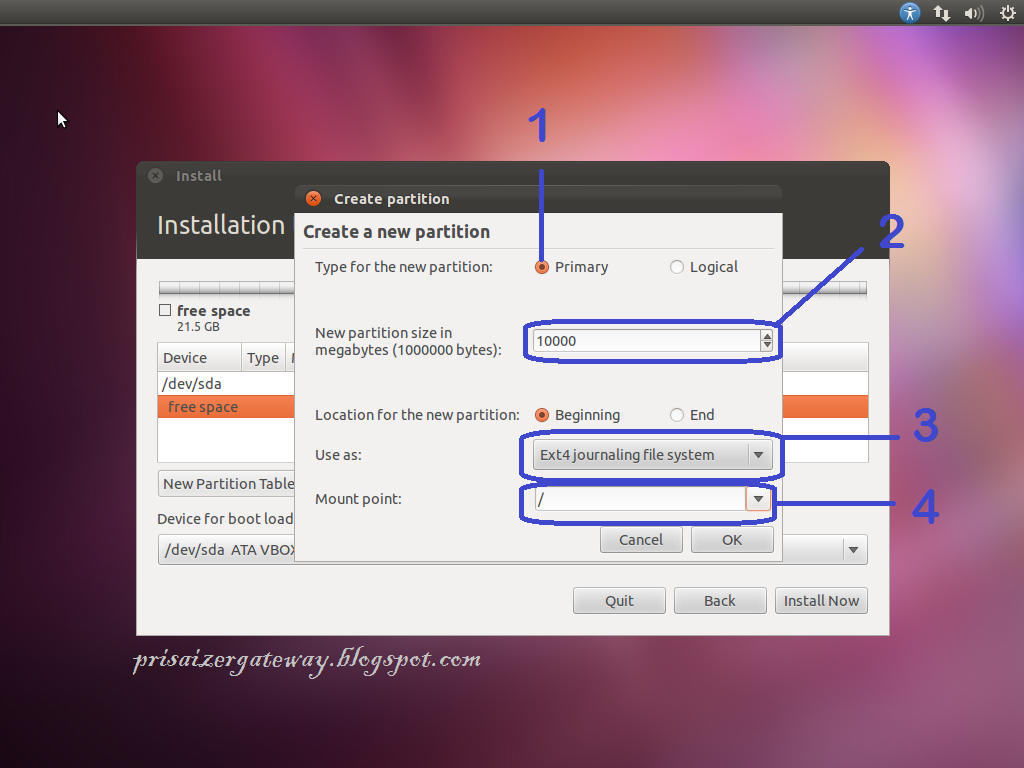










No comments:
Post a Comment